A PowerPoint-bildspel kan vara ett värdefullt verktyg för undervisning, delning och lärande. Det hjälper en lärare att lära en lektion, illustrera en händelse i historien, visa statistisk och dynamisk information. De möjliga användningarna av PowerPoint är otaliga. Den här artikeln koncentrerar sig på hur man skapar ett slideshow i PowerPoint med foton och musik. Dessutom kan du lära dig hur du ställer in timing och andra alternativ för uppspelning av bildspel.
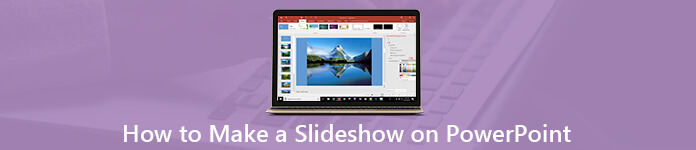
- Del 1. Hur man skapar ett bildspel i PowerPoint
- Del 2. Det bästa alternativet till PowerPoint för att skapa ett bildspel
- Del 3. Vanliga frågor om PowerPoint Loop Bildspel
del 1. Hur man skapar ett bildspel i PowerPoint
En slinga PowerPoint-bildspel visar varje bild automatiskt under en viss tid. När det är gjort fortsätter nästa bild automatiskt. När du når den sista bilden upprepas den från början. Innan du gör bör du planera längden och konturen på bildspelet och förbereda fotona.
steg 1 Skapa ett bildspel i PowerPoint
Öppna PowerPoint från skrivbordet eller Start meny. Vi använder PowerPoint 2016 och guiden är tillgänglig för PowerPoint 2010 och senare. Välj ditt favorit tema eller skapa ett tomt bildspel genom att slå Blank presentation. Sedan kan du designa varje bild, till exempel infoga bild, titel, text och mer.
Om du vill skapa ett bildspel i PowerPoint går du till Insert fliken på det övre bandet, klicka på Fotoalbum och välj Nytt fotoalbum. Klicka sedan Fil / disk att importera foton från din hårddisk och ordna om dem i Bilder i album panel. Optimera varje bild med verktygen under panelen Förhandsvisning. Om du vill lägga till en bild för text, kontrollera bilden och välj Ny textruta. Anpassa andra alternativ, inklusive layout, ramform och tema, och klicka Skapa knapp.
Obs: Om bilderna är stora i storlek hade du bättre komprimera bilderna i PowerPoint innan du gör bildspelet.
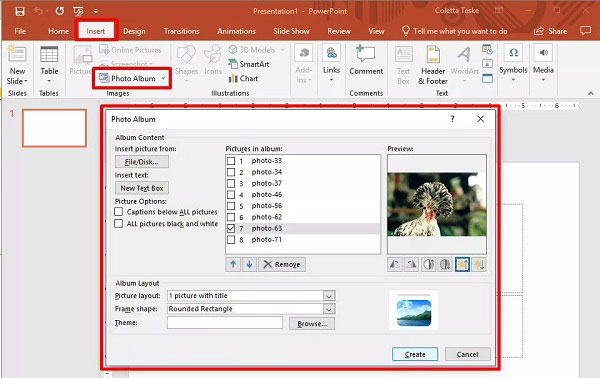
steg 2 Lägg till musik i PowerPoint-bildspel
När du har gjort det grundläggande bildspelet kanske du också vill lägga till musik i PowerPoint. Gå också till Insert på den övre menyraden, klicka på Audio och välj Ljud på min PC. Leta i önskad bakgrundsmusik i popup-dialogrutan och klicka på Insert att lägga till det.
Sedan Uppspelning fliken är tillgänglig i menyraden. Välj Spela i bakgrunden och justera varaktighet eller volym utifrån din önskan. Du kan förlyssna till musiken genom att slå Spela.
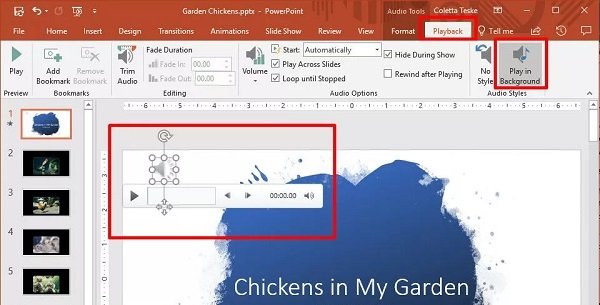
steg 3 Ställ in Loop Slideshow i PowerPoint
n för att ställa in PowerPoint-bildspelslingan, gå till bildspel och klicka på Ställ in bildspel i inrätta grupp. Markera rutan bredvid Loop kontinuerligt tills Esc. Träffa OK för att bekräfta det.
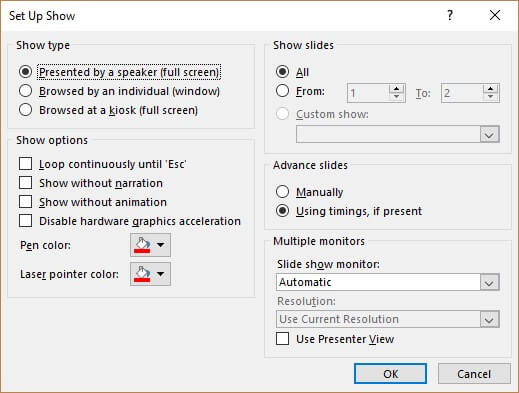
Om du vill ändra tidpunkten för PowerPoint-bildspelet ska du hitta den vänstra förhandsvisningspanelen. Välj alla bilder, gå till övergångar fliken, avmarkera Klicka på musen och kolla Efter i Tidpunkten grupp. Justera tiden som varje bild ska visas i fältet bredvid After.
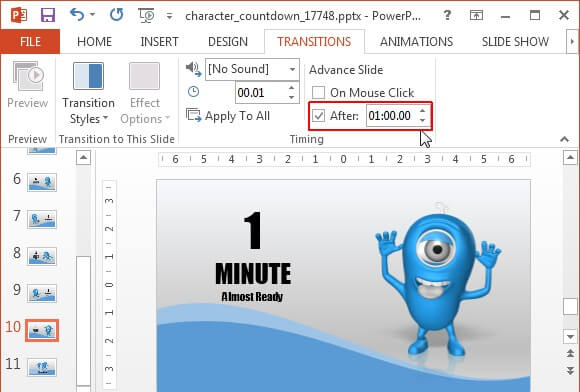
steg 4 Exportera PowerPoint-bildspel
När du har gjort ett bildspel i PowerPoint klickar du på Fil menyn och välj Spara att exportera den som en presentation. Välj om du vill skapa ett PowerPoint-bildspel med video Exportera i fil och klicka på Skapa en video.
steg 5 Spela PowerPoint-bildspel
När du vill spela ett PowerPoint-bildspel öppnar du det. Gå sedan till bildspel fliken och välj Från början i Börja bildspel grupp. Då börjar bildspelet börja spela baserat på dina inställningar.
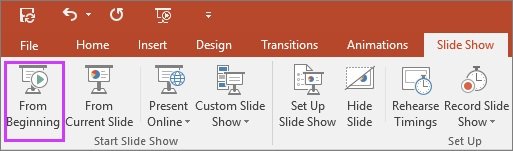
del 2. Det bästa alternativet till PowerPoint för att skapa ett bildspel
PowerPoint är inte det enda sättet att göra bildspel. Många användare klagade över att det är ganska svårt att använda på grund av för många funktioner. Från denna punkt rekommenderar vi ett lättanvänt alternativ, Apeaksoft Slideshow Maker.
- Skapa ett bildspel utan PowerPoint inom tre steg.
- Stöd nästan alla bild-, video- och ljudformat.
- Ställ in slideshow med ett enda klick.
- Lägg till musik, övergång, filter, text och mer till bildspelet.
- Optimera mediefiler automatiskt.
Kort sagt, det är det enklaste sättet att göra ett bildspel oavsett om du är genomsnittliga människor eller avancerade användare.
Hämta för WinHur man gör ett bildspel med musik utan PowerPoint
steg 1 Importera mediefiler
Starta det bästa alternativet till PowerPoint när du installerar det på din PC. Dra och släpp sedan foton och videoklipp som du vill använda i bildspelet till storyboardet och ordna dem efter din önskan.

steg 2 Lägg till musik i bildspelet
Använd tema, text, filter, övergång och mer till ditt bildspel med verktygen på den högra panelen. Hitta sedan det nedre området och klicka på Plus knappen bredvid Lägg till bakgrundsmusik att importera din egen musik. Alternativt kan du välja den inbyggda musiken i listrutan. Klick Redigera ljud och kolla Loop-uppspelning och ställa in Duration.


steg 3 Exportera bildspel för alla enheter
Slutligen klickar du på Export för att öppna exportdialogen. Välj ett korrekt videoformat i Video fliken eller målenheten i Anordning flik. Skriv filnamn, ange destinationsplats och klicka på Export knapp.

Del 3: Vanliga frågor om PowerPoint Loop Bildspel
Fråga 1: Hur gör du ett PowerPoint-bildspel automatiskt 2019?
Svar: Öppna ditt bildspel i PowerPoint, gå till bildspel och klicka på Ställ in bildspel. I popup-dialogrutan väljer du Bläddrat i en kiosk under d Visa typ avsnitt eller Loop kontinuerligt tills Esc under Visa alternativ. Då spelas din presentation automatiskt.
Fråga 2: Hur slingrar jag en grupp bilder i PowerPoint?
Svar: Om du bara vill slinga en grupp bilder, ställer du in slingan på Ställ in Show dialog och välj Från under Visa bilder område. Ställ sedan in bildspelet i rutorna.
Fråga 3: Hur ställer jag in tidpunkten för PowerPoint-bildspel?
Svar: I övergångar fliken på det övre bandet, kan du få en Tidpunkten grupp. En gång kontrollera Efter kan du ställa in tidpunkten för PowerPoint-bildspel.
Slutsats
Den här guiden har diskuterat hur man skapar ett bildspel i PowerPoint och ställer in loop, timing och bakgrundsmusik. Det kan inte förnekas att MS PowerPoint är ett bra produktivitetsverktyg. Men det är inte det enda alternativet. Därför delade vi Apeaksoft Slideshow Maker. Det är lättare att använda än PowerPoint. Om du har andra frågor, skriv dem nedanför den här guiden.




